윈도우11을 처음 설치할 때 Microsoft 계정 또는 로컬 계정으로 사용자를 설정하게 되며 이때 설정한 정보로 사용자 계정이 표시되는데요. Microsoft 계정으로 로그인을 하게 되며 Microsoft 프로필에 등록된 이름이 사용자 계정 이름이 되고 이메일 주소의 일부가 사용자 폴더 이름이 됩니다.
만일 로컬 계정을 사용한다면 사용자의 계정 이름과 똑같은 폴더 이름이 사용자 폴더가 되는데, 한글로 된 계정을 생성했다면 사용자 폴더 이름 또한 한글명으로 지정됩니다.
하지만 한글 폴더 때문에 생기는 오류 또는 시스템에 표시되는 사용자 계정 이름이 마음에 들지 않는다면 다음과 같은 방법으로 사용자 이름과 사용자 폴더 이름을 변경할 수 있습니다.
주의 : 사용자 계정 이름 변경과 폴더 이름 변경 과정에서 여러 옵션을 바꾸게 되니 시스템 설정에 익숙하지 않은 사용자는 혹시 모를 상황을 대비해 복원 지점을 설정한 후 진행하시길 바랍니다.
목차
사전 준비
Microsoft 계정을 사용한다면 Microsoft 프로필에 등록한 이름이 사용자 계정 이름이 되는데 이름 표시에 공백이 생길 수 있고 이름, 성 구성으로 되어 있어서 길동, 홍 과 같은 표기가 되기 때문에 윈도우에서 사용자 이름을 깔끔하게 표시하고 싶다면 로컬 계정을 사용해야 합니다.
Microsoft 계정을 로컬 계정으로 전환해도 MS 서비스 이용에는 문제가 없으니 참고하시길 바랍니다.
Microsoft 계정 로컬 계정으로 전환
사용하고 있는 계정이 Microsoft 일 경우 로컬 계정으로 전환하려면 다음과 같은 과정을 거칩니다.
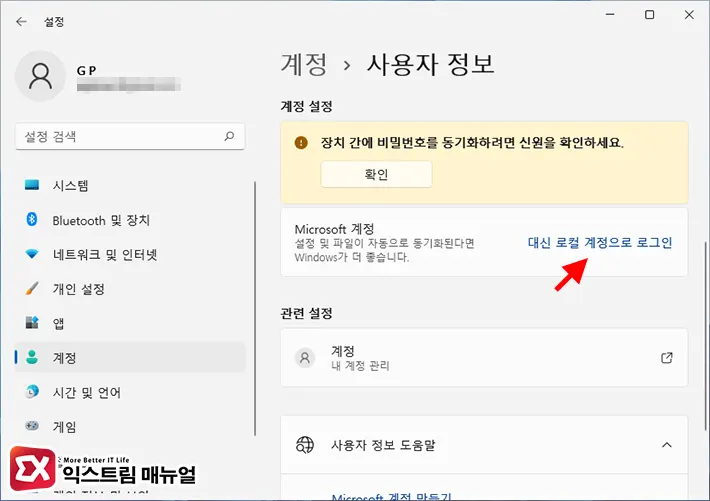
- Windows 설정을 엽니다.
- 계정 > 사용자 정보로 이동합니다.
- Microsoft 계정 항목 오른쪽의 ‘대신 로컬 계정으로 로그인’을 클릭합니다.
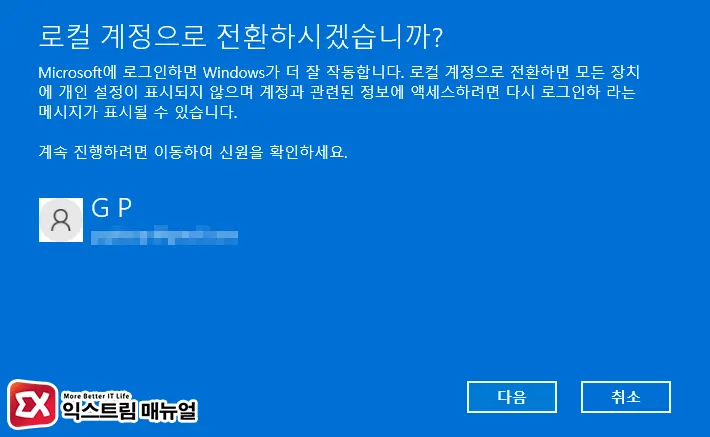
- 로컬 계정으로 전환하시겠습니까? 화면에서 다음 버튼을 클릭합니다.
- PIN 암호를 입력합니다.
- 로컬 계정 정보 입력 화면에서 사용자 이름을 입력합니다.
- 암호를 지정합니다.
- 로그아웃 및 마침 버튼을 클릭합니다.
Microsoft 계정에서 로컬 계정으로 전환하는 과정에서 사용자 이름을 지정하게 되니 이때 원하는 계정 이름으로 지정하면 되며 아래의 사용자 폴더 이름 변경으로 넘어가면 됩니다.
PIN 제거
PIN이 설정되어 있으면 설정이 잘못되었을 때 로그인에 어려움이 있을 수 있으니 위험 요소를 없애기 위해 PIN을 제거해야 합니다.
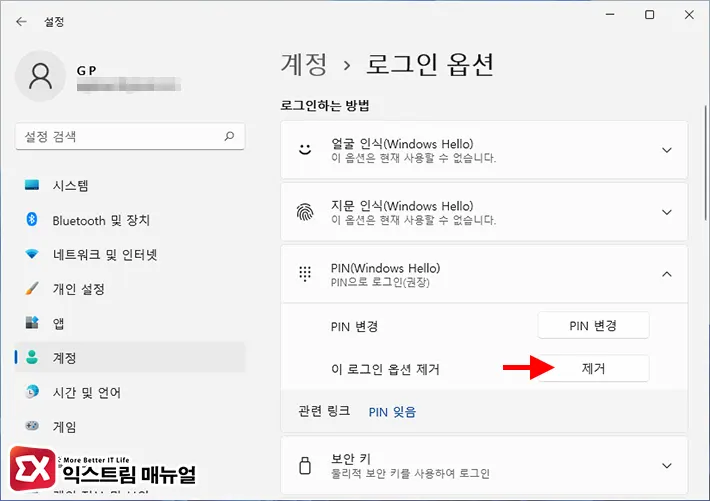
- Windows 설정을 엽니다.
- 계정 > 로그인 옵션으로 이동합니다.
- 추가 설정 항목에서 ‘보안을 강화하려면 이 장치의 Microsoft 계정에 Windows Hello 로그인만 허용함’ 옵션을 끕니다.
- PIN(Windows Hello) 항목을 펼친 다음 이 로그인 옵션 제거 버튼을 클릭합니다.
- Microsoft 계정 암호를 입력합니다.
- PIN이 삭제됩니다.
좀 더 자세한 설명이 필요하다면 아래 글을 참고하시길 바랍니다.
참고 : 윈도우11 PIN 제거와 제거 버튼 비활성화 해결하기
Administrator 계정 활성화
사용하는 계정의 사용자 폴더 이름을 변경하려면 관리자 권한을 가지고 있어야 하고 계정이 현재 로그인 된 상태가 아니여야 하기 때문에 제3의 계정으로 로그인을 해야합니다.
이러한 조건을 충족하는게 숨겨진 Administrator 계정이며 다음과 같은 방법으로 활성화할 수 있습니다.
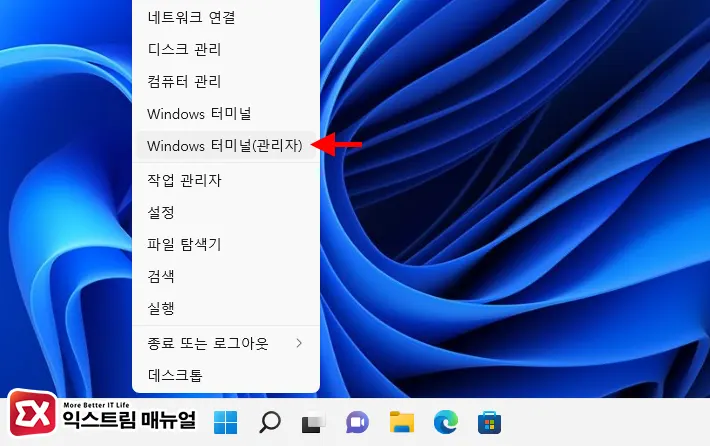
- 시작 버튼을 마우스로 우클릭합니다.
- Windows 터미널(관리자)를 클릭합니다.
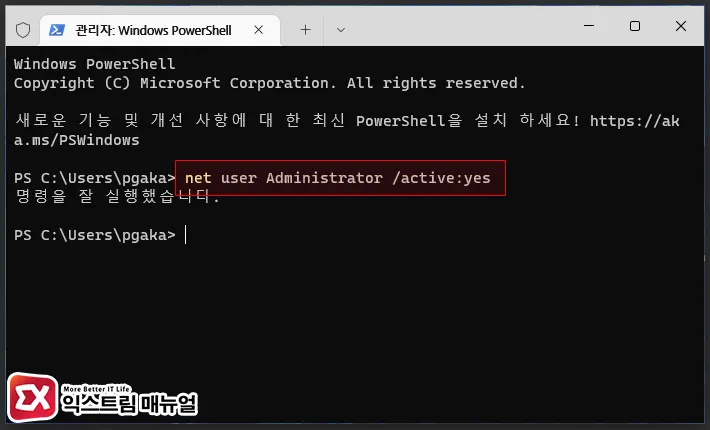
- 관리자 계정을 활성화 하는
net user Administrator /active:yes명령어를 입력합니다. - 터미널을 닫습니다.
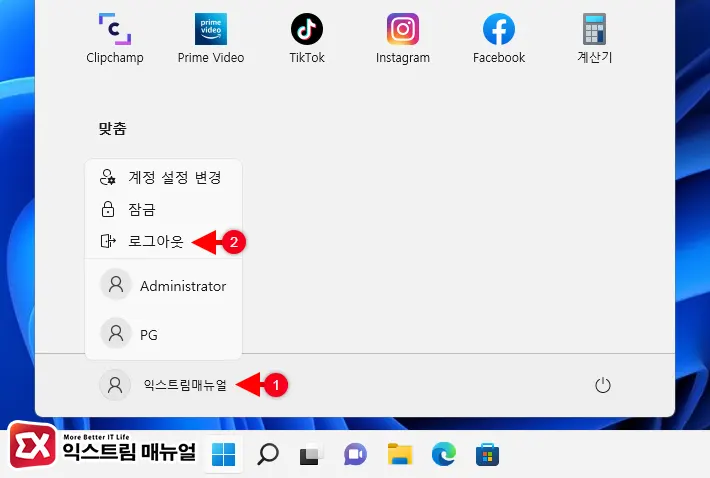
- 시작 버튼을 클릭 후 계정 이름을 눌러 로그아웃합니다.
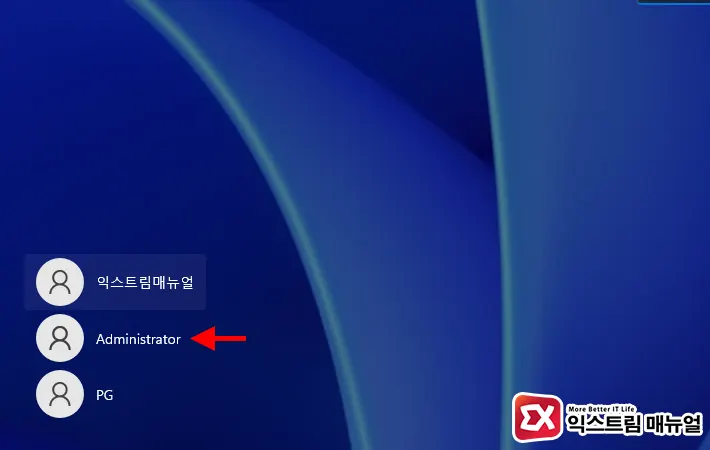
- Administrator 계정으로 로그인합니다.
윈도우11 사용자 이름 변경 방법
Microsoft 계정에서 로컬 계정으로 전환한 경우에는 이름을 자연스럽게 바꾸게 되니 이 과정을 건너뛰면 됩니다.
만일 기존에 사용하던 로컬 계정 이름을 변경하고 싶다면 다음과 같이 설정합니다.
💡 사용자 이름을 변경하는 것은 Administrator 계정이 필요 없지만 폴더 이름까지 바꾸는 설명을 위해 편의상 Administrator 계정에서 진행했습니다.
netplwiz로 계정 이름 변경
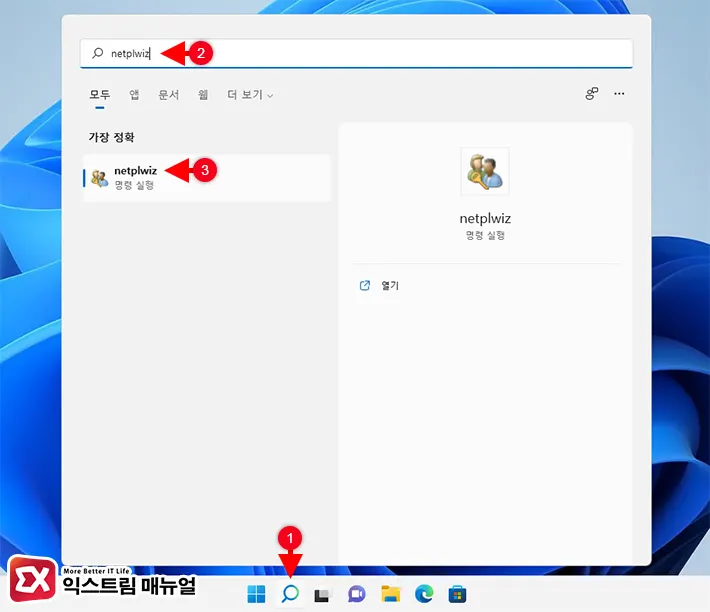
- Windows + S 키를 누른 후
netplwiz를 입력합니다. - 검색 결과로 나온 명령을 실행합니다.
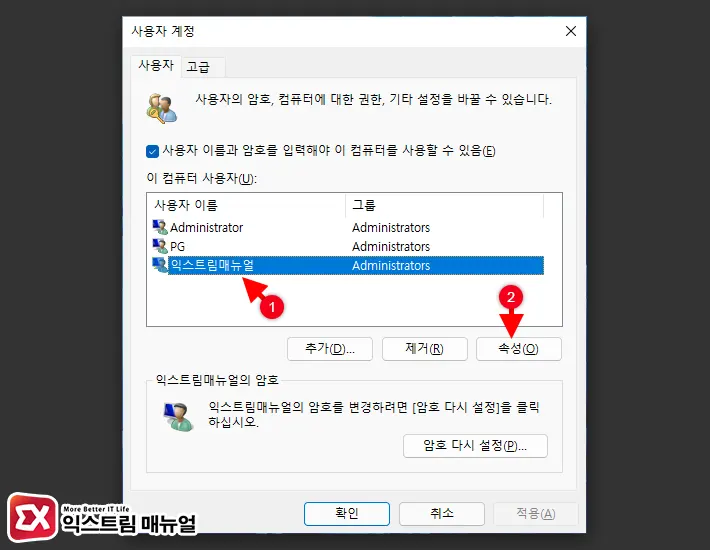
- 사용자 계정 화면에서 이름을 변경할 계정을 선택 후 속성 버튼을 클릭합니다.
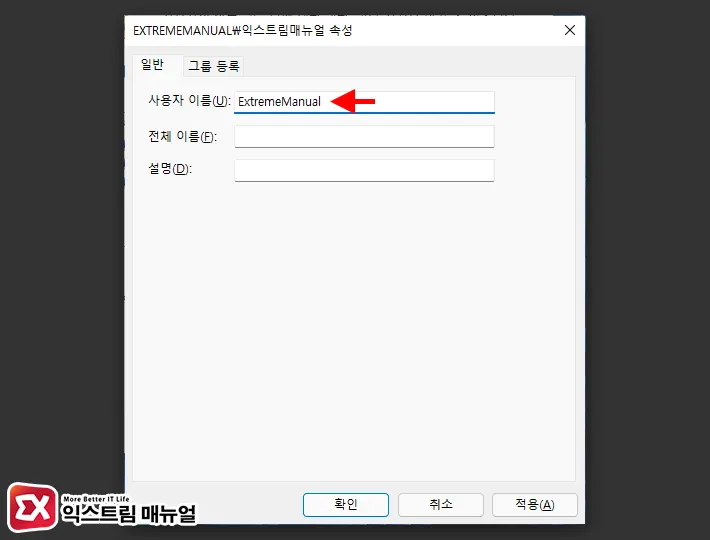
- 사용자 이름을 원하는 이름으로 변경합니다.
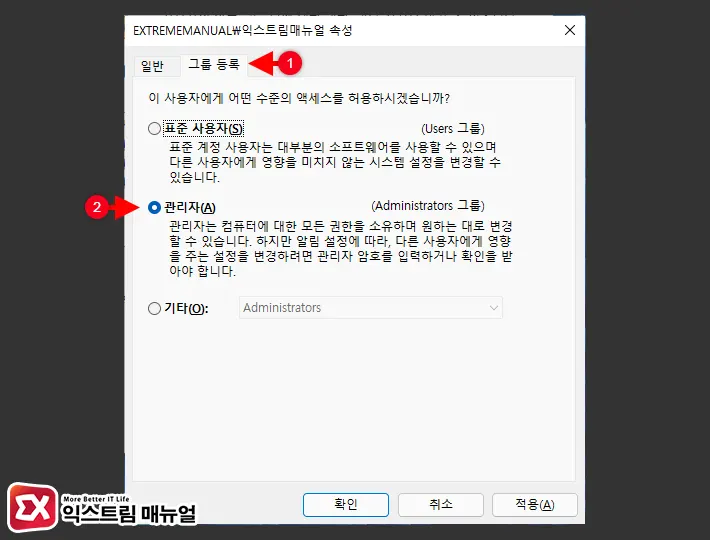
- 그룹 등록 탭을 클릭 후 관리자로 설정되었는지 확인합니다.
- 확인 버튼을 클릭해 설정을 저장합니다.
윈도우11 사용자 폴더 이름 변경 방법
사용자 폴더를 변경하려면 모든 계정을 로그아웃 후 Administrator 계정만 로그인 된 상태여야 합니다.
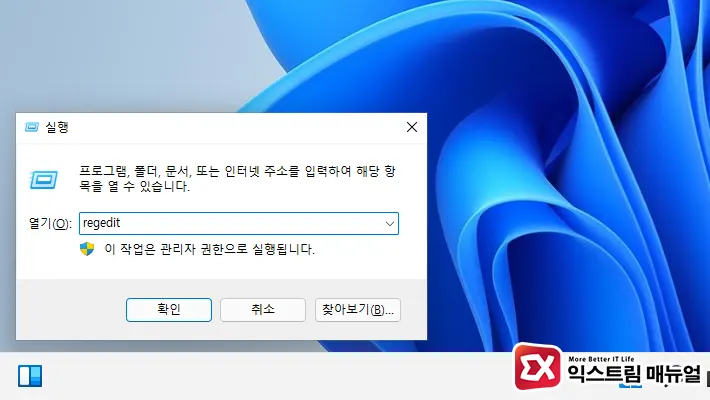
- Administrator 계정으로 로그인 후 Windows + R 키를 누릅니다.
regedit을 입력해 레지스트리 편집기를 실행합니다.
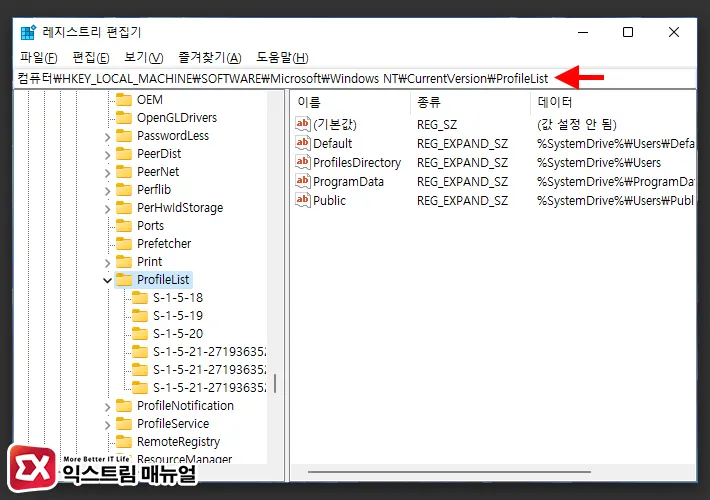
- 아래의 레지스트리 경로로 이동합니다.
컴퓨터\HKEY_LOCAL_MACHINE\SOFTWARE\Microsoft\Windows NT\CurrentVersion\ProfileList
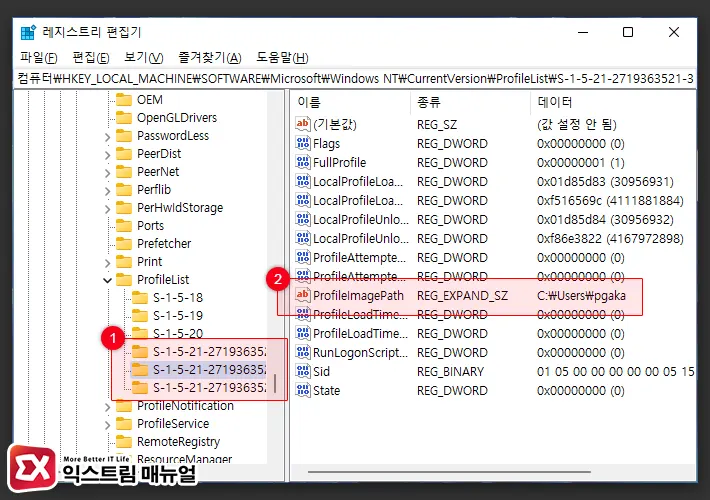
ProfileList하위 키에서 S-1-5-21로 시작하는 키를 하나씩 눌러ProfileImagePath의 사용자 폴더를 확인합니다.- 이름을 변경할 사용자 폴더를 찾으면
ProfileImagePath를 더블 클릭합니다.
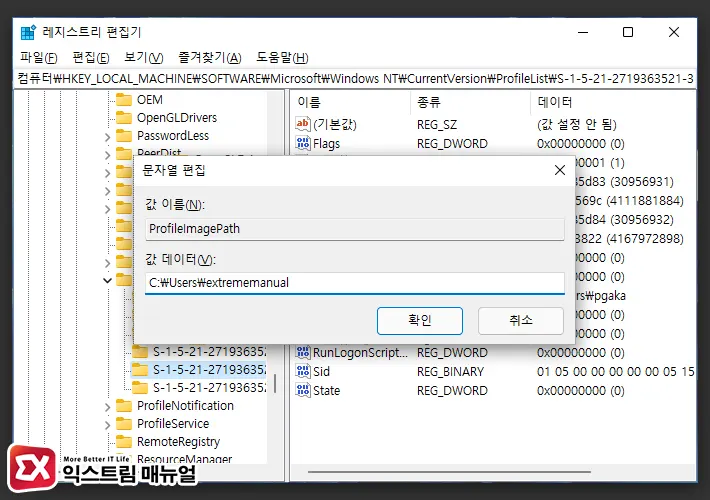
- 값 데이터에서
C:\Users\뒤에 변경할 사용자 폴더이름을 입력한 후 확인 버튼을 클릭합니다. - 레지스트리 편집기를 닫습니다.
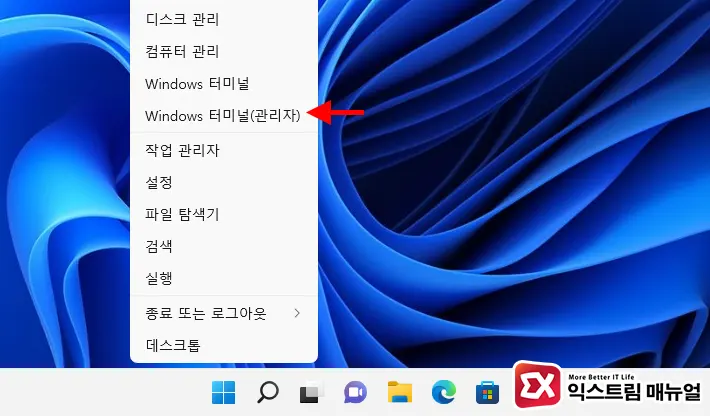
- 시작 버튼을 우클릭 후 Windows 터미널을 관리자 권한으로 실행합니다.
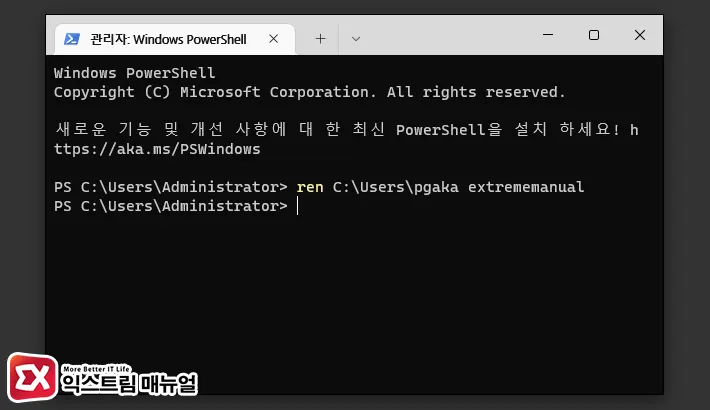
- 사용자 폴더 이름을 변경하는 명령어를 입력합니다.
ren C:\Users\이전폴더이름 바꿀이름
💡 이전 폴더 이름에 띄어쓰기가 들어가는 경우 “C:\Users\이전 폴더 이름”과 같이 쌍따옴표로 묶어 입력하면 됩니다.
그리고 바꿀 이름에 띄어쓰기를 쓰지 않는 것이 좋습니다만 굳이 띄어쓰기를 쓰고 싶다면 마찬가지로 “바꿀 이름” 과 같이 쌍따옴표로 묶어 입력합니다.
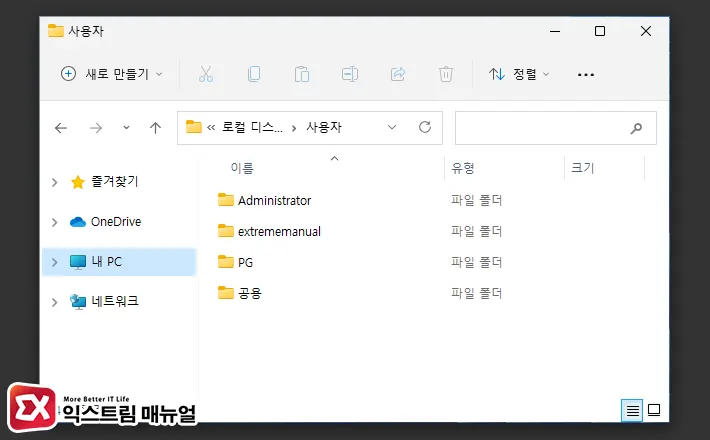
- 탐색기를 연 다음
C:\Users경로로 이동해 사용자 폴더 이름이 변경된 것을 확인합니다. - Administrator 계정을 로그아웃 합니다.
사용자 이름과 사용자 폴더 이름을 변경했다면 기존 사용자 계정으로 로그인 후 터미널을 관리자 권한으로 실행합니다.
그리고 net user Administrator /active:no 명령어를 입력해 Administrator 계정을 다시 비활성화 하면 모든 과정이 완료됩니다.



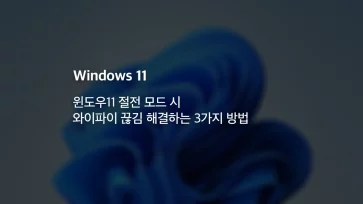
29개 댓글. Leave new
파이썬 때문에 아나콘다 설치하는 과정에 폴더명에 한글을 지원하지 않아서 이름을 바꿀 필요가 있었습니다.
자세한 설명 덕분에 문제 잘 해결했습니다. 감사합니다.
감사합니다
상세하게 설명해주신 덕분에 문제없이 잘 해결했습니다.
좋은 정보 알려주셔서 감사합니다^^
구글에 잘못된 정보 검색했다가 데이터 싹 날릴 뻔 했는데 덕분에 살았습니다
감사합니다
액세스 거부되는 분들 그냥 로그아웃만 하지마시고 아예 종료하고 시작한후 해보세요 저는 그러니까 되더군요
안녕하세요. 덕분에 변경 완료했습니다.
다만 마무리하고 과정중에 생성한 관리자 계정을 삭제하고자 하는데, 본문 말단에 있는 ~active:no 명령어를 입력하여도 삭제가 되지 않는데, 어떻게 삭제 할 수 있을까요?
액티브거부된 상태에서 컴퓨터 껏다 켰는데 cmd관리자권한으로 실행이 안되네요. 관리자권한으로 cmd실행해서 관리자계정 활성화 하고싶은데 방법이 있을까요?
마지막에 삭제 안되면 관리자 권한으로 들어가보세요! 윈도우에 검색후 마우스 오른쪽 누르면 관리자권한으로 들어가기 떠요 그렇게하면 되더라구요
감사합니다 덕분에 해결되었어요
감사합니다!!
다른 경로(예를들어 기존 아웃룩 데이터파일 경로)들은 자동으로 안바뀌는지 데이터를 불러오지를 못하네요.
다시 시작해도 벌써 원드라이브 부터 경로 관련 메세지가….
어떻게 해결해야할까요 ㅠㅠ
감사합니다 작년부터 시도햇는데 진짜 데이터 싹 날릴뿐햇는데
성공햇슴돠!! 감사해요
파일명 이상해서 계속 신경쓰였는데 이런데 집착하는 저한테 큰도움 주셨어요!
컴퓨터 잘하는사람 짱 멋있어~~!! 최고최고!
알려주신 대로 침착하게 도전해봤습니다. 몇 번 실패했지만 그때마다 뒤로 돌아가서 차근차근 시도해보니 마지막에는 잘됐습니다. 정말 감사드립니다 ^^
다른곳도 비슷하게 알려주던데 왜때문인지 실패하고..
이거 따라했는데 너무 쉽게 바꿨어요!
안녕하세요. 선생님, 혹시 win11 edu 버전은 터미널에 명령어를 입력해도 administrator 계정이 활성화가 안 되는 것이 맞을까요? 터미널에서 “명령을 잘 실행했습니다.”가 떴는데도 불구하고 administrator가 선택지에 없어서 계정 전환을 할 수 없는 상황입니다. 아마도 제가 win11 edu 버전이라서 안 되는 것 같은데 이거 뚫을 방법이 없을까요? R이나 python할 때 계정명이 한글이기 때문에 계속 오류가 나는데 바꿀 수가 없네요. 물론 로컬 계정을 새로 만들어서 쓰면 되겠지만 오기가 생겨서 질문드립니다.
감사합니다
정말 감사합니다ㅠㅠ 관리자계정에서 레지스트리들어가서 이름바꾸고, netplwiz에서도 바꿨는데 poweshell에서 자꾸 액세스가 거부돼서 로그아웃이랑 껐다켜기 여러번했습니다. 이전에 그냥 설정ㅡ계정에서만 계정명을 바꾸고 폴더명을 안 바꾼 적이 있었던 건지 레지스트리에 프로필이 더 있더라구요. 이상한 건 삭제하고 제일 초기의 영문명(c드라이브상 폴더명)으로 다시 재설정했더니 무사히 돌아왔습니다. 몇시간을 끙끙댔어요. 감사합니다.
이름은 무사히 바꿨는데 이전에 사용했던 계정으로 로그인을 할수가 없습니다ㅜㅜ 어떻게 돌아갈 수 있나요?
저도요 ㅠㅠㅠ
제 경우에는 숨겨진 Administrator 계정 자체를 이름만 변경해서 사용하고 있다가 regedit에서 폴더 경로를 변경하니 정상적인 로그인이 불가능했고, TEMP라는 임시 계정으로 로그인이 됐습니다.
저와 같은 경우라면, regedit에서 변경한 경로를 다시 Administrator로 변경하시면 기존 계정에 정상적으로 로그인이 가능해집니다.
다 했는데 이렇게 오류가 뜨는데 어떻게 해야할까요?ㅠㅠ
ren : ‘C:\Users\ljswo’의 항목은 사용 중이므로 이름을 바꿀 수 없습니다.
위치 줄:1 문자:1
+ ren C:\Users\ljswo asdf
+ ~~~~~~~~~~~~~~~~~~~~~~~
+ CategoryInfo : InvalidOperation: (:) [Rename-Item], PSInvalidOperationException
+ FullyQualifiedErrorId : InvalidOperation,Microsoft.PowerShell.Commands.RenameItemCommand
아아.. 다시 보고 빠뜨린게 있었는데 잘 해결했습니다. 상세한 설명 너무 감사드립니다~~
선생님
처음부터 잘 따라한게 아니라 중간부터 보고 따라했습니다
1. 본 계정에서 사용자 이름을 변경
2. administrator 활성화
3. 본계정 로그아웃
4. 이때부터 admini로 로그인해서 위 순서대로 하다가 9 번에서 터미널에서 이름 변경을 하였는데, 엑세스가 거부되었다고 하여 댓글 참고해서 종료 후 켜보았는데, 이번엔 변경한 이름 경로를 찾을 수 없다 하여서
다시 path 를 확인하고 종료 후
본계정으로 들어가 보았는데, 계정에 로그인 할 수 없다고 나왔습니다…
그 후 로그아웃 후 다시 admini로 로그인 하려하는데, 갑자기 없던 암호가 생겨서 암호 입력란이 생겨서 이러지도 저러지도 못하고 있는 상황입니다..
어떻게 해결할 수 있을까요…?
와 정말 감사합니다 무지하게 관리자 이름만 변경했다가 기존 폴더는 이름이 바뀌지 않고 이걸 바꾸려고 애를 쓰다가 다 꼬일 뻔 했는데 살려주셨어요!
깔끔하게 바꾸고 기쁜 맘으로 감사의 댓글을 씁니다
복 받으세요! 님 첵오!
폴드명 변경시 기존폴드에 있는 파일들이 변경된 폴드에도 있나요?
예시)
기존폴드에 파일이 1,2,3 이렇게 3개의 파일이 있다면 변경된 폴드에도 1,2,3 3개의 파일이 있나요 아니면 따로 백업을 하든지 기존파일은 다 날아가든지 이렇게 되나요?
마지막 폴더명 변경에서 계속 액세스 거부 메시지만 뜨네요;;
재부팅을 해도 똑같고 왜그런걸까요??
ren : ‘C:\users\zzang’ 경로에 대한 액세스가 거부되었습니다.
위치 줄:1 문자:1
+ ren c:\users\zzang KJG
+ ~~~~~~~~~~~~~~~~~~~~~~
+ CategoryInfo : WriteError: (C:\users\zzang:String) [Rename-Item], IOException
+ FullyQualifiedErrorId : RenameItemIOError,Microsoft.PowerShell.Commands.RenameItemCommand
저도 같은 상황이었는데, 다른 링크보고 잘 바꿨네요.
다른 분들도 참고하세요. 위의 과정과 동일하지만 유의하실점 & 조금 차이나는 점 적어놓습니다.
1) ***꼭 폴더명 바꿀 기존계정 로그아웃 한 상태에서 administrator들어가야 됩니다.
2) administrator 계정으로 로그인해준후에
3) (***기존 계정명과 해당 계정상 폴더명이 동일한 상태일때 아래처럼 한 후, 레지스트리 바꿔야 합니다.)
우선 저는 레지스트리상 기존계정의 폴더명을 기존에 변경전 이름인것을 확인했어요.
로그인된 administrator 계정에서 탐색기-C드라이버-한글로 ‘사용자’ 적힌거 들어간 다음에, 기존 계정 이름으로 된 폴더를 1클릭후 오른쪽 마우스버튼 누릅니다.
이때, 맨위에 이름바꾸는 아이콘 눌러서
바꿀 계정 이름으로 폴더명 바꿉니다.
4) 이렇게 한 이후 administrator 계정에서 레지스트리 변경(regedit)사용해서 기존 계정의 폴더명도 바꿔줬습니다.
5) administrator 계정 로그아웃 후 바꾼 계정으로 로그인하고, 관리자 계정 활성화 해제 하면 됩니다.
컴 초기화 엔딩 보신분들도 있을듯.. 저처럼 ㅋㅋㅋ
혹시라도 김준곤님처럼 안되시는 분들 아래처럼 해보시면 될수도 있어요.
다른 링크의 내용 보고 알게되었는데, 저도 이렇게 해서 폴더명 바꿨습니다.
관리자계정 활성화, 관리자계정에서 netplwiz 사용까지 동일합니다.
단, 이후로 파워쉘프로그램 실행 및 ren으로 시작하는거 하지마시고,
관리자계정 로그인 상태에서 레지스트리 편집을 하기전에
1) 기존 이름바꿀 계정 반드시 로그아웃 하고 아래처럼 해주세요.
2) 탐색기-C드라이버-사용자 에 들어가서 바꾸려는 계정의 폴더명을 (내가 사용자계정에서 바꾼 이름으로) 바꾸세요.
3) 그렇게 하고 (그대로 관리자계정인 상태) regedit으로 레지스트리에서 바꾸려는 폴더명으로 (본문내용의 경로) 편집 후
관리자계정 로그아웃하여, 이름 바꾼 계정 로그인 하면 됩니다.